Terkadang Anda tidak memerlukan file PDF yang lengkap, tetapi hanya sebagian saja. Misalnya, jika file terlalu besar untuk ditempatkan di hard disk, tetapi Anda hanya tertarik pada beberapa halaman dari file PDF ini, maka Anda hanya dapat menyimpan bagian ini ke hard disk Anda.
Apakah Anda masih mencari cara mengekstrak beberapa halaman dalam file PDF yang Anda butuhkan? Saya sering melihat teman-teman di sekitar saya mencari solusi di Internet karena file PDF tidak semudah diedit seperti Word, Excel dan format file lainnya. Terlalu banyak kesulitan untuk menyalinnya setelah memformatnya. Tapi tahukah Anda bahwa mengekstrak file PDF itu sederhana? Untuk membuat PDF yang lebih bergaya dan tipis, Anda memerlukan alat ini untuk membantu Anda.
Isi
Bagian Satu - Cara Mengekstrak Pages PDF dengan Alat Online 1. EasePDF 2. iLovePDF
Bagian Kedua - Ekstrak Pages PDF dengan Program Desktop 1. Adobe Acrobat Pro DC 2. PDFsam Basic
Bagian Satu - Cara Mengekstrak Pages PDF dengan Alat Online
Cara terbaik untuk mengekstrak PDF adalah dengan menggunakan alat PDF tertentu. Mungkin Anda akan melihat ada rekomendasi bahwa Anda dapat mengekstrak halaman PDF hanya dengan menggunakan browser atau beberapa metode unik, dan tidak perlu menggunakan alat PDF profesional, tetapi Anda perlu menyadari bahwa metode ini bukanlah obat mujarab. dari. Misalnya, jika Anda menggunakan browser, Anda perlu memperhatikan apakah Anda memiliki printer, jika tidak, file yang disimpan kemungkinan besar akan kosong. Jadi jika Anda takut kesulitan dan menginginkan alat PDF khusus, maka Anda dapat menggunakan alat PDF online. Kami akan merekomendasikan dua solusi PDF gratis dan mudah digunakan untuk Anda.
1. EasePDF
EasePDF adalah alat PDF online pertama yang kami rekomendasikan. Ini gratis dan mudah digunakan, dan tidak mengharuskan pengguna untuk mendaftar. EasePDF dapat mengekstrak halaman PDF yang Anda butuhkan secara efektif, yang juga didukung lintas platform. Hanya beberapa langkah sederhana maka tugas dapat diselesaikan.

Langkah 1. Buka beranda EasePDF dan pilih Split PDF.
Langkah 2. Unggah file PDF Anda. Di sini Anda dapat menekan tombol Tambahkan File untuk mengunggah PDF target Anda dari komputer, tablet, atau ponsel cerdas lokal Anda. Atau Anda dapat langsung drag dan drop file PDF ke area yang sesuai. Selanjutnya, Anda dapat mengimpor file PDF dari akun cloud Anda, seperti Google Drive, OneDrive, dan Dropbox.

Langkah 3. Sekarang Anda dapat memilih halaman yang ingin Anda ekstrak. Anda memiliki dua cara untuk mengekstrak halaman yang Anda inginkan. Salah satunya adalah mengklik halaman satu per satu; yang lainnya adalah dengan menggunakan mode Page X to X, dan masukkan nomor halaman yang ingin Anda simpan. Misalnya, jika Anda ingin menyimpan halaman 5-10, masukkan saja Halaman 5 hingga 10. Kemudian klik Split PDF .
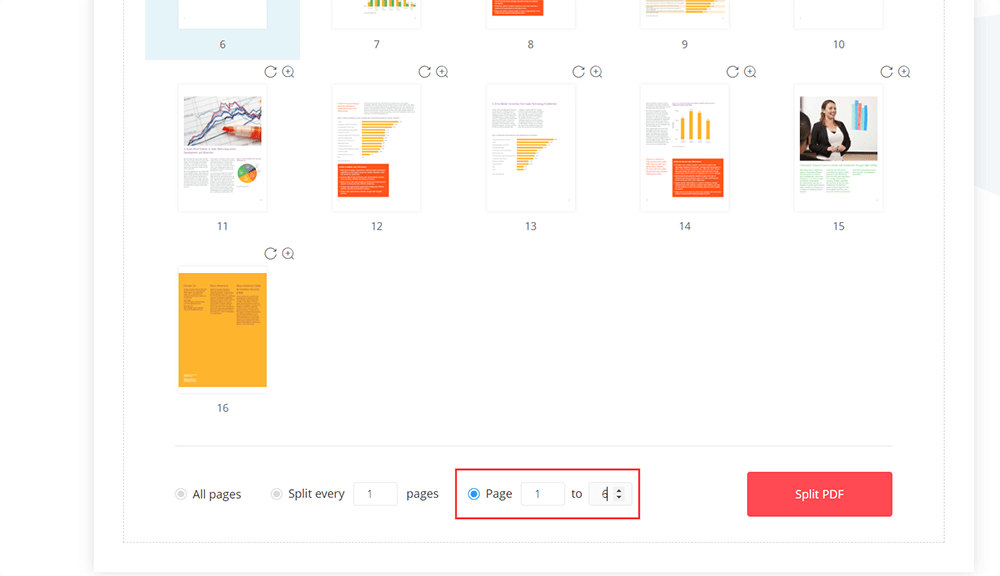
Langkah 4. Unduh file PDF baru jika tugas selesai. Anda dapat mengirim email ke orang lain dalam langkah ini, atau membagikan file ke orang lain dengan menyalin tautan URL yang EasePDF untuk Anda.
Catatan
"Ingat bahwa mode apa pun (kami memperkenalkan pada langkah 3) yang Anda pilih, halaman yang Anda pilih akan disimpan sebagai file PDF baru, sementara halaman lain tidak akan disimpan. Dan buka file PDF Anda terlebih dahulu jika Anda mau untuk mengekstrak file PDF yang dilindungi kata sandi."
2. iLovePDF
iLovePDF dapat diandalkan serta pengonversi PDF online yang komprehensif. Metode online ini juga mudah digunakan. Dengan iLovePDF, Anda dapat dengan mudah mengekstrak halaman PDF Anda tanpa khawatir. Ini dapat digunakan pada perangkat apa pun dengan browser modern.

Langkah 1. Pilih alat "Split PDF" di beranda iLovePDF.
Langkah 2. Kemudian Anda dapat mengunggah file PDF dari komputer, Google Drive, dan Dropbox Anda. Juga, menyeret dan menjatuhkan file langsung ke tabel didukung.
Langkah 3. Pilih Ekstrak halaman. Ada mode untuk Anda pilih. Anda dapat mengekstrak semua halaman, atau rentang halaman tertentu, jadi pilih saja yang Anda butuhkan. Ingatlah untuk mencentang kalimat " Gabungkan halaman yang diekstraksi dalam satu file PDF ", jika tidak, semua halaman akan disimpan sebagai file PDF terpisah. Kemudian klik pada Split PDF .
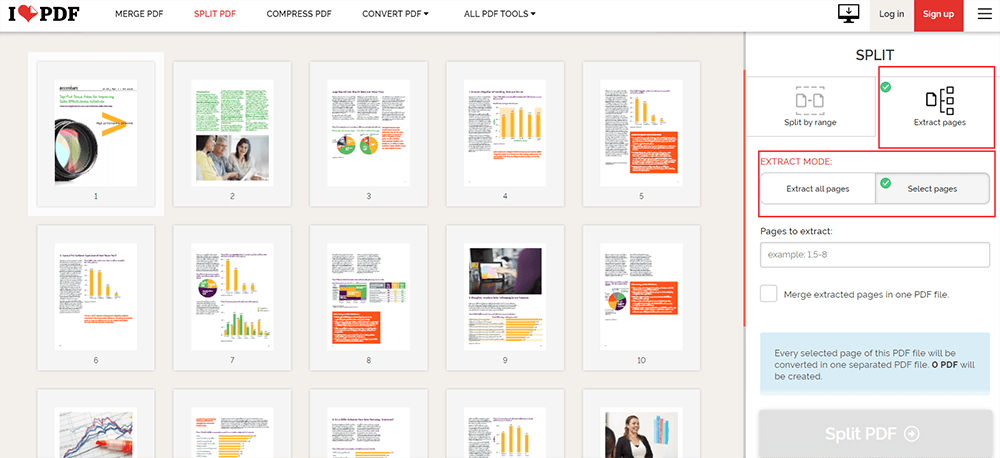
Langkah 4. Kemudian unduh file PDF baru Anda. Anda dapat menyimpan file kembali ke akun cloud dan komputer Anda, atau mencoba lebih banyak alat yang direkomendasikan iLovePDF kepada Anda.
Bagian Kedua - Ekstrak Pages PDF dengan Program Desktop
Namun, bahkan jika Anda tidak suka menggunakan alat PDF online, berikut adalah beberapa program PDF offline. Mereka juga mudah digunakan dan tidak memerlukan koneksi jaringan untuk bekerja dengannya. Tetapi perlu disebutkan bahwa, Adobe Acrobat Pro DC adalah program PDF profesional yang membutuhkan pembayaran. Anda dapat mengajukan permohonan uji coba gratis 7 hari sebelum memutuskan apakah akan membelinya atau tidak.
1. Adobe Acrobat Pro DC
Ketika datang ke program PDF desktop, Adobe harus disebutkan. Adobe Acrobat Pro DC adalah alat PDF profesional, sangat cocok untuk usaha kecil dan perusahaan besar untuk memproses file PDF. Dengan itu, Anda dapat mengekstrak file PDF secara efisien. Ini dapat bekerja dengan baik di Windows dan Mac.

Langkah 1. Terapkan untuk uji coba gratis jika Anda belum membelinya dan ingin mencoba. Jika sudah, abaikan saja langkah ini.
Langkah 2. Buka Alat > Atur Pages . Jika Anda akan selalu menggunakannya, Anda dapat mengklik alat ini, lalu menarik dan melepaskannya ke tabel di sebelah kanan, dan Anda dapat menemukannya dengan cepat di lain waktu.
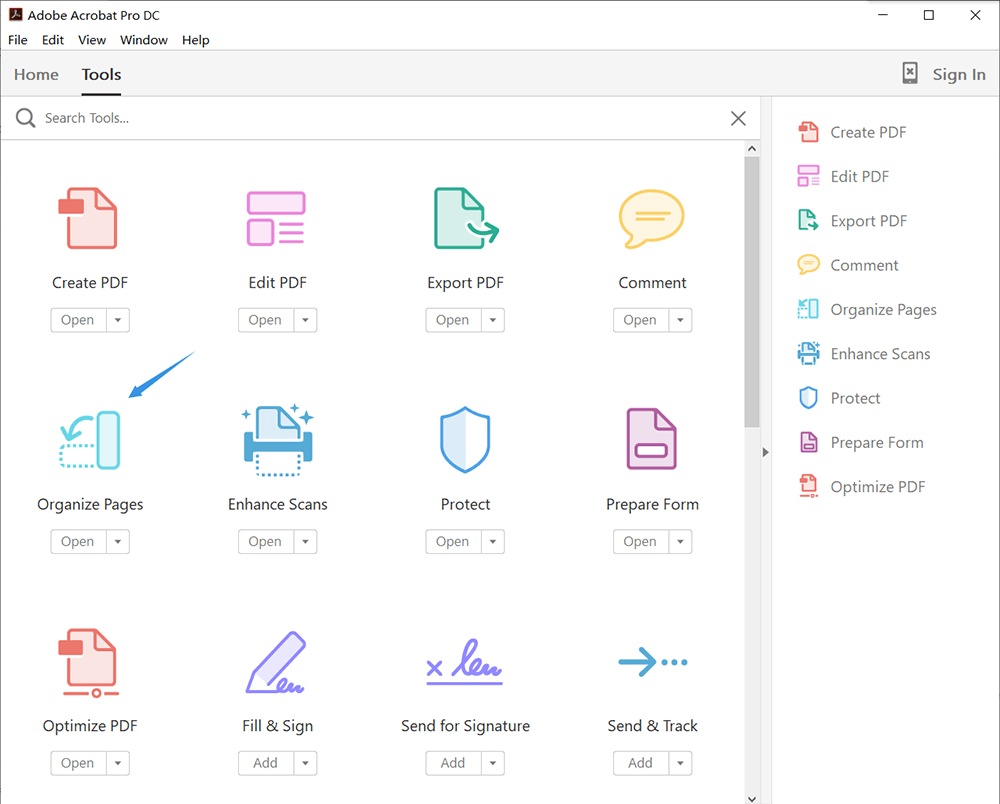
Langkah 3. Klik tombol Select a file untuk memilih file PDF yang ingin Anda ekstrak halamannya.
Langkah 4. Sekarang klik pada halaman yang ingin Anda ekstrak. Jika Anda ingin mengekstrak lebih dari satu halaman, tekan Ctrl dan terus mengklik halaman tersebut. Atau Anda dapat memasukkan Rentang Halaman di dalam kotak.
Langkah 5. Terakhir, klik tombol Ekstrak . Anda akan melihat ada opsi yang muncul untuk Anda pilih. Centang kotak Hapus Pages setelah mengekstraksi jika Anda ingin menghapus halaman dari PDF asli setelah ekstraksi. Anda hanya akan memiliki file PDF yang berisi halaman yang Anda pilih. Saat mencentang kotak Ekstrak halaman sebagai file terpisah untuk mengekstrak setiap halaman yang dipilih sebagai file PDF terpisah. Kemudian klik Ekstrak .
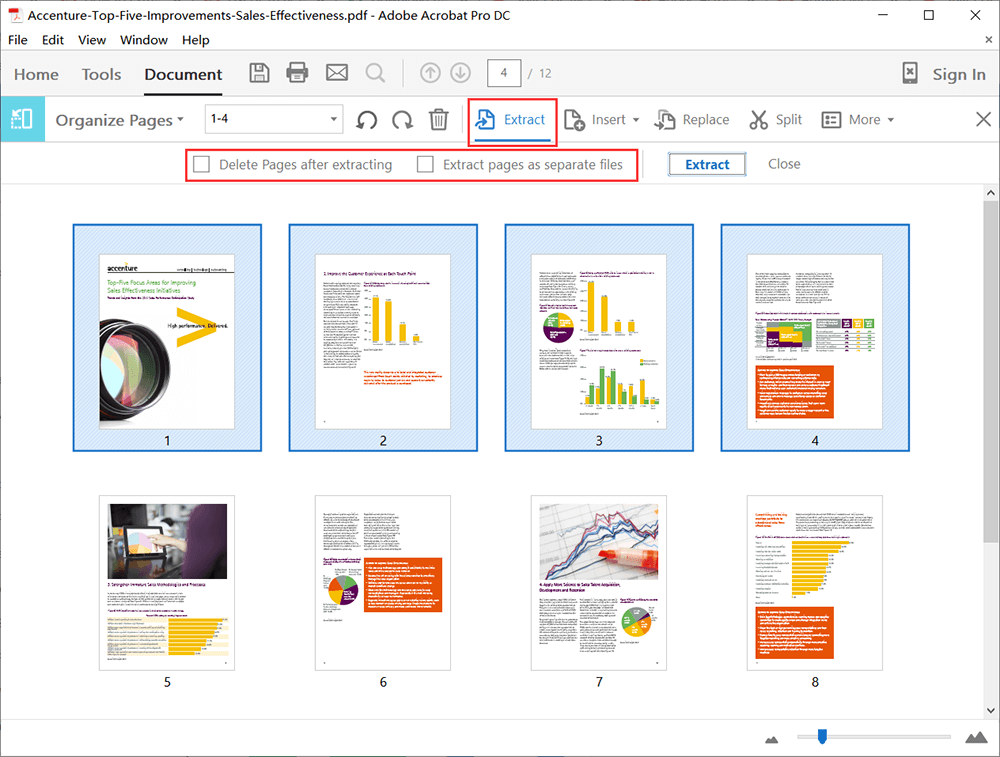
Langkah 6. Anda akan memiliki pratinjau file PDF Anda, jadi jangan khawatir jika Anda membuat kesalahan. Setelah itu, simpan file PDF Anda. Ganti nama file PDF Anda dan pilih lokasinya.
2.2 PDFsam Basic
Program PDF offline lainnya dapat mengekstrak halaman PDF secara gratis. Pada saat yang sama, Anda juga dapat mengompres file PDF selama proses ekstraksi untuk mengurangi penyimpanan yang diperlukan. Tetapi hanya beberapa alat, termasuk Ekstrak PDF yang gratis untuk digunakan.

Langkah 1. Unduh dan instal PDFsam Basic .
Langkah 2. Sekarang buka alat Ekstrak PDF .
Langkah 3. Unggah file PDF yang halamannya ingin Anda ekstrak. Namun, Anda tidak dapat memiliki pratinjau di PDFsam Basic, jadi Anda hanya dapat memasukkan nomor halaman yang ingin Anda simpan, lalu memilih lokasi untuk file PDF baru Anda.
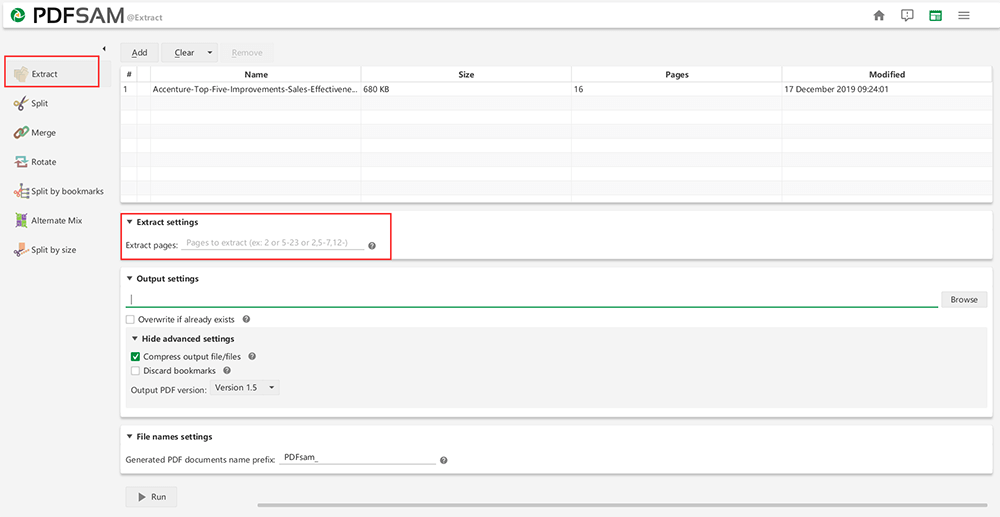
Langkah 4. Jika Anda ingin mengompres file secara bersamaan, klik Sembunyikan pengaturan lanjutan > Kompres file/file keluaran . Kemudian ganti nama file PDF, dan terakhir klik tombol Run untuk memulai proses.
Kesimpulan
Di atas adalah beberapa cara untuk mengekstrak halaman PDF. Apakah Anda menemukan bahwa itu tidak sesulit yang Anda pikirkan? Ada cara lain. Jika Anda memiliki cara yang baik ingin berbagi dengan kami, tinggalkan komentar atau hubungi kami . Setiap umpan balik diterima.
Apakah artikel ini berguna? Terima kasih atas tanggapan Anda!
YA Atau TIDAK























